Azione Invia richiesta HTTP
L'azione Send HTTP request (Invia richiesta HTTP) collega il flusso di lavoro a un server web o a un URL e invia richieste HTTP.
Inviata la richiesta HTTP, Flow attende fino a un massimo di 30 secondi un codice di risposta HTTP. Se dopo 30 secondi non ha ricevuto risposta, Flow chiude la connessione alla tua app e successivamente invia di nuovo la richiesta.
Su questa pagina
Campi
L'azione Invia richiesta HTTP contiene i campi seguenti.
| Campo | Descrizione |
|---|---|
| HTTP method (Metodo HTTP) | Il metodo di richiesta HTTP che deve essere inviato. L'azione Send HTTP request (Invia richiesta HTTP) supporta i metodi seguenti:
|
| URL | L'URL del server a cui viene inviata la richiesta HTTP. |
| Headers (Intestazioni) | La coppia di chiave e valore della richiesta HTTP. È possibile inserire più coppie chiave-valore. |
| Body (Testo) | Il contenuto che deve essere inviato al server. |
Trigger
L'azione Send HTTP request (Invia richiesta HTTP) può essere utilizzata in tutti i flussi di lavoro.
Esempi
Esecuzione dell'API Admin di GraphQL di Shopify
In questo esempio utilizzerai Flow per modificare un titolo del prodotto effettuando una richiesta all'API productUpdate.
Prima di iniziare, effettua la seguente operazione:
-
Configura e installa un'app personalizzata con l'ambito
write_products. In questo esempio utilizzerai il token di accesso API Admin per effettuare una richiesta all'API.
Quindi, segui questi passaggi in Flow:
- Scegli il trigger Product status updated (Stato del prodotto aggiornato), che ti consente di testare questo flusso di lavoro modificando lo stato di un prodotto.
- Aggiungi l'azione Send HTTP Request (Invia richiesta HTTP) al tuo flusso di lavoro e collegala al trigger.
- Apri il pannello di configurazione cliccando sul passaggio Send HTTP Request (Invia richiesta HTTP).
- Nel campo HTTP Method (Metodo HTTP), inserisci
POST. - Nel campo URL (URL),inserisci
https://admin.shopify.com/store/shopname/api/2023-01/graphql.jsonsostituendo il dominio del tuo negozio e la versione API desiderata. - Nella sezione Headers (Header), inserisci la Key (Chiave)
X-Shopify-Access-Tokene il Value (Valore)YOUR_API_SECRET_KEYche hai ottenuto nel primo passaggio. - Nella sezione Headers (Header), inserisci un secondo header con Key (Chiave)
Content-Typee Value (Valore) diapplication/json. - Nella sezione Body (Corpo), inserisci quanto segue:
json
{"query": "mutation { productUpdate(input: {id: \"{{ product.id }}\", title: \"{{product.title}}-edited\"}) { product { id } } }"}
- Questo codice aggiunge
-editedalla fine del titolo. - Gli spazi e le nuove righe sono significative per l'editor Liquid, quindi evita di aggiungere o rimuovere spazi. Inoltre, ad eccezione dell'output di Liquid, evita di comprimere le parentesi come
{{e}}perché sono riservate alle variabili Liquid.
- Configura il resto del flusso di lavoro e attivalo.
- Testalo modificando lo stato di un prodotto da Draft (Bozza) a Active (Attivo) o viceversa.
Richiesta da un'API esterna
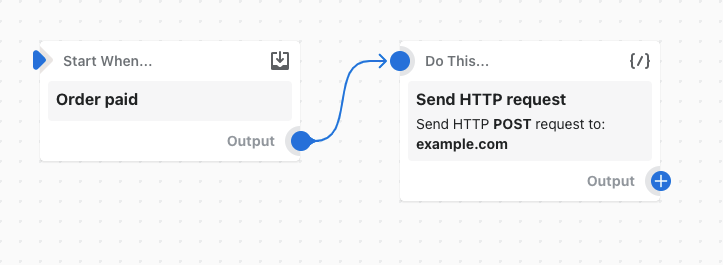
In questo flusso di lavoro di esempio una richiesta HTTP POST viene inviata a un server al momento del pagamento di un ordine.
Codici di risposta
La tabella seguente descrive le modalità con cui Flow elabora il codice di risposta HTTP dopo aver ricevuto una risposta.
| Codice di risposta HTTP | Modalità con cui Flow elabora il codice di risposta |
|---|---|
| 2XX o 3XX Success | La richiesta HTTP viene contrassegnata come operazione riuscita da Flow, che esegue le azioni successive del flusso di lavoro. |
| 429 o 5XX Error | L'azione viene automaticamente ritentata da Flow per un massimo di 24 ore, fino a quando non riceve un codice di risposta diverso o non scade. | Altro codice di risposta | Se la tua app restituisce un codice non descritto in questa tabella o scade durante un nuovo tentativo di eseguire l'azione, la richiesta HTTP viene contrassegnata da Flow come non riuscita. Le azioni successive del flusso di lavoro non vengono eseguite. |
Limitazioni
L'azione Invia richiesta HTTP presenta le seguenti limitazioni:
- L'azione non restituisce dati nell'ambiente Flow come risultato della modifica.